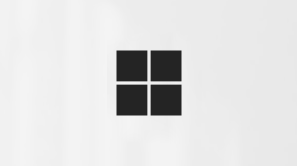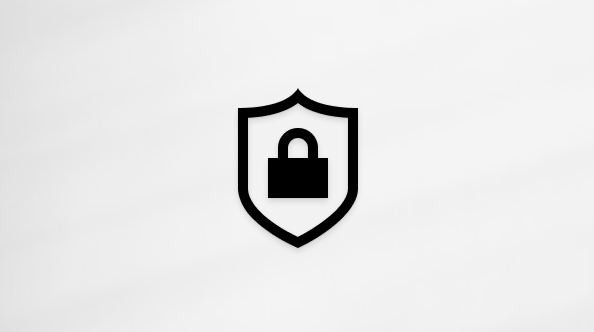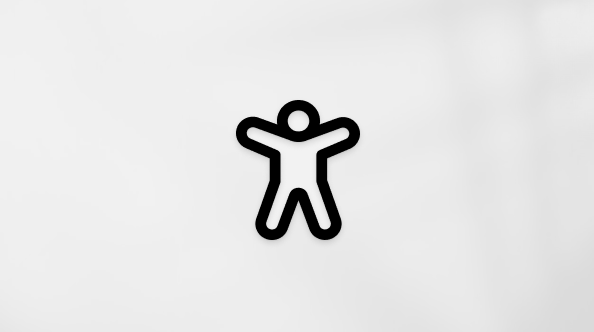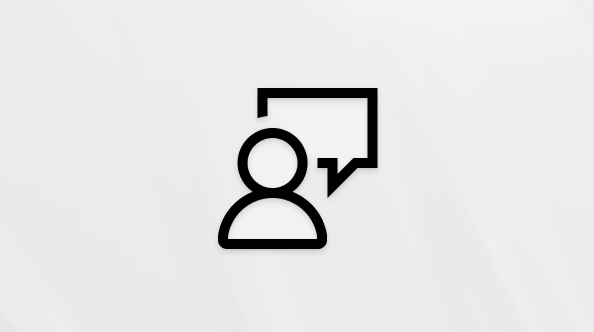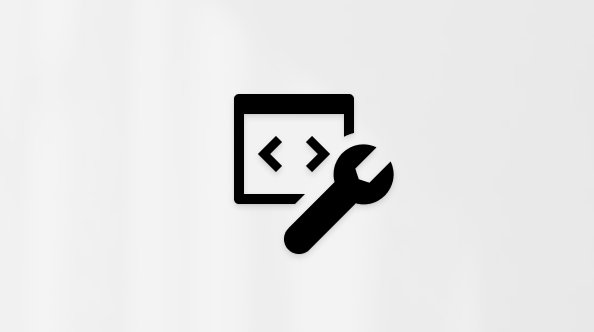ค้นหาข้อความและอื่นๆ ใน Microsoft Teams
มีหลายวิธีในการค้นหาข้อความ บุคคล ไฟล์ และข้อมูลอื่นๆ ที่แชร์ใน Teams เพียงพิมพ์คําหรือชื่อเพื่อดูผลลัพธ์ที่เกี่ยวข้อง ค้นหาพื้นที่ที่ต้องการหรือเริ่มการค้นหาของคุณในกล่องค้นหาที่ด้านบน จากนั้นกรองผลลัพธ์ของคุณเพื่อรายละเอียดที่มากขึ้น
คุณยังสามารถค้นหาไฟล์ ลิงก์ ข้อความ และโพสต์ได้ในแท็บที่แชร์สําหรับการแชทหรือแชนเนลแต่ละรายการ เรียนรู้วิธีการใน
ค้นหาการแชทและแชนเนลด้วยคําสั่ง GoTo
ค้นหาตําแหน่งที่ตั้งปัจจุบันของคุณ
ค้นหาข้อความ
ค้นหาการแชทและแชนเนลด้วยคําสั่ง GoTo
ถ้าคุณเข้าร่วมในการแชทและแชนเนลจํานวนมาก คําสั่ง GoTo เป็นวิธีที่รวดเร็วในการไปยังการแชทหรือแชนเนลที่คุณต้องการโดยตรง
-
ในกล่อง ค้นหา ให้พิมพ์ / แล้วเลือก /goto
-
เลือกการแชทหรือแชนเนลจากรายการ หรือพิมพ์ชื่อการแชทหรือชื่อแชนเนล แล้วกด Enter
ค้นหาตําแหน่งที่ตั้งปัจจุบันของคุณด้วย Ctrl+F
กด Ctrl+F (cmd+F บน macOS) เพื่อค้นหาข้อความภายในการแชทหรือแชนเนลเฉพาะใน Teams
-
ไปยังพื้นที่ที่คุณต้องการค้นหา ตัวอย่างคือการสนทนาล่าสุดหรือแชนเนลภายในทีม
-
กด Ctrl+F พิมพ์คําค้นหาของคุณ จากนั้นเลือก ไป
-
เลือกจากผลลัพธ์ที่พร้อมใช้งานเพื่อข้ามไปยังรายการที่คุณต้องการ
ค้นหาบนเดสก์ท็อป
ค้นหาข้อความ
-
พิมพ์คําสําคัญหรือชื่อของบุคคลในกล่อง ค้นหา Teams จะส่งกลับผลลัพธ์ทันที
-
เมื่อต้องการกรองผลลัพธ์เพิ่มเติม ให้เลือก ข้อความ เลือกจากผลลัพธ์เพื่อดูข้อความ
-
ถ้าการค้นหาของคุณไม่ส่งกลับสิ่งที่คุณกําลังค้นหา ให้เลือก ดูข้อความทั้งหมด เพื่อดูผลลัพธ์เพิ่มเติม ผลลัพธ์ด้านบนจะปรากฏขึ้น
-
กด Enter เพื่อดูผลลัพธ์ทั้งหมดสําหรับคําสําคัญหรือชื่อนั้น
-
เมื่อต้องการค้นหารายละเอียดเพิ่มเติม ให้เลือกรายการต่อไปนี้:
-
ประเภท: เลือกเพื่อค้นหาในการแชทหรือแชนเนล
-
ทีมและแชนเนล: เริ่มพิมพ์ชื่อ และทีมและแชนเนลที่แนะนําจะแสดงขึ้นให้คุณเลือก
-
จาก: พิมพ์ชื่อของบุคคลที่ส่งข้อความ
-
วันที่: เลือกเวลาที่ข้อความถูกส่งหรือเพิ่มช่วงวันที่เพื่อค้นหา
-
อีก: เลือก เพิ่มเติม เพื่อกรอง@Mentions สําหรับชื่อ ของคุณ ข้อความที่มีสิ่งที่แนบมา หรือเพื่อซ่อนข้อความเกี่ยวกับแอปและบอท
-
เคล็ดลับ: สําหรับผลลัพธ์ที่มีรายละเอียดเพิ่มเติม ให้กด Enter เพื่อกรองข้อความตามผู้ส่งข้อความ ส่งเมื่อใดและที่ไหน หรือพวกเขามีลิงก์หรือสิ่งที่แนบมา
ค้นหาไฟล์
-
ค้นหาไฟล์โดยพิมพ์ชื่อหรือคําสําคัญ
-
เมื่อต้องการกรองผลลัพธ์เพิ่มเติม ให้เลือก ไฟล์
-
ถ้าการค้นหาของคุณไม่สร้างสิ่งที่คุณกําลังค้นหา ให้เลือก ดูข้อความทั้งหมด เพื่อดูผลลัพธ์เพิ่มเติม ผลลัพธ์ด้านบนจะปรากฏขึ้น
-
เมื่อต้องการค้นหารายละเอียดเพิ่มเติม ให้เลือกรายการต่อไปนี้:
-
ทีม: พิมพ์ชื่อทีม
-
ชนิดไฟล์: เลือกชนิดไฟล์จากรายการ
-
ปรับเปลี่ยนโดย: พิมพ์ชื่อของบุคคลที่แก้ไขหรือเปลี่ยนแปลงไฟล์
-
วันที่: เลือกเวลาที่ข้อความถูกส่งหรือเพิ่มช่วงวันที่เพื่อค้นหา
-
ค้นหาการแชทกลุ่ม
-
ค้นหาการแชทกลุ่มโดยพิมพ์ชื่อหรือคําสําคัญ
-
เมื่อต้องการกรองผลลัพธ์เพิ่มเติม ให้เลือก การแชทกลุ่ม
-
ถ้าการค้นหาของคุณไม่สร้างสิ่งที่คุณกําลังค้นหา ให้เลือก ดูข้อความทั้งหมด เพื่อดูผลลัพธ์เพิ่มเติม ผลลัพธ์ด้านบนจะปรากฏขึ้น
-
เมื่อต้องการค้นหารายละเอียดเพิ่มเติม ให้เลือกรายการต่อไปนี้:
-
ทีม: พิมพ์ชื่อทีม
-
ชนิดไฟล์: เลือกชนิดไฟล์จากรายการ
-
ปรับเปลี่ยนโดย: พิมพ์ชื่อของบุคคลที่แก้ไขหรือเปลี่ยนแปลงไฟล์
-
วันที่: เลือกเวลาที่ข้อความถูกส่งหรือเพิ่มช่วงวันที่ไปยัง sear ch
-
ค้นหาทีมและแชนเนล
-
พิมพ์ชื่อของทีมหรือแชนเนลในกล่อง ค้นหา
-
เลือก ทีมและแชนเนล แล้วเลือกผลลัพธ์เพื่อไปยังทีมหรือแชนเนลนั้นโดยตรง
ค้นหาภายในแชนเนล
ค้นหาคําสําคัญในการอภิปรายในแชนเนลเพื่อค้นหาการสนทนาที่คุณกําลังค้นหาได้อย่างรวดเร็ว ดูผลลัพธ์การค้นหารวมถึงส่วนติดต่อแชนเนลในมุมมองเดียวโดยไม่ต้องออกจากเวิร์กโฟลว์ของคุณ
-
ในแท็บ โพสต์ ของแชนเนลใดๆ ให้เลือก เปิดรายละเอียดแชนเนล
-
เลือก ค้นหาใน
-
ใส่คําสําคัญของคุณในแถบค้นหา แล้วเลือกลูกศรหรือ Enter เพื่อค้นหา
-
คุณจะเห็นตัวอย่างของผลลัพธ์การค้นหาปรากฏขึ้น หลังจากเลือกผลลัพธ์การค้นหา แล้ว ระบบจะนําคุณไปยังข้อความที่ระบุในโพสต์ของแชนเนล
การค้นหาตามขอบเขตภายใน Viva Connections
ถ้าองค์กรของคุณได้ตั้งค่า Viva Connections แล้ว คุณสามารถกําหนดขอบเขตการค้นหาของคุณไปยังผลลัพธ์ภายในประสบการณ์ Connections ของคุณได้
เลือกกล่องค้นหาภายใน Viva Connections ขณะที่คุณพิมพ์ คุณจะได้รับตัวเลือกให้ "ค้นหาใน Viva Connections" (หรือชื่อที่องค์กรของคุณเลือกสําหรับ Connections) นอกเหนือจากความสามารถในการค้นหาใน Teams
เลือกผลลัพธ์การค้นหาเพื่อไปยังประสบการณ์ Connections (หรือ Teams) ที่สอดคล้องกัน
หมายเหตุ: Viva Connections พร้อมใช้งานสําหรับผู้ใช้ Microsoft 365 หรือแผนองค์กร Office 365 ทั้งหมด
ปรับการค้นหาของคุณให้เหมาะสม
ใช้ตัวปรับเปลี่ยนการค้นหา
สําหรับผลลัพธ์การค้นหาที่สมบูรณ์ยิ่งขึ้นในข้อความ ให้ใช้ KQL (Keyword Query Language) ต่อไปนี้คือตัวปรับเปลี่ยนที่ Teams สนับสนุน:
หมายเหตุ: โปรดจําไว้ว่าไม่มีช่องว่างระหว่างเครื่องหมายจุดคู่และคําที่ใช้ค้นหา
-
จาก:ชื่อของบุคคล
-
ใน:ชื่อแชนเนลหรือการแชทกลุ่ม
-
เรื่อง:คําสําคัญจากข้อความในแชนเนลที่มีบรรทัดเรื่อง
-
ส่ง:วันที่
ค้นหาเคล็ดลับจากผู้เชี่ยวชาญ
-
ใช้เครื่องหมายดอกจัน * เพื่อรับผลลัพธ์สําหรับคําใดๆ ที่มีคํานําหน้าที่ตรงกัน พิมพ์ตัวอักษรสองสามตัวแรกของคําตามด้วยเครื่องหมายดอกจันทันที ตัวอย่างเช่น พิมพ์ "serv*" ลงในกล่องค้นหา และคุณจะได้รับผลลัพธ์สําหรับคําทั้งหมดที่ขึ้นต้นด้วยตัวอักษรสี่ตัวเหล่านั้น (ตัวอย่างเช่น เซิร์ฟเวอร์และบริการ)
-
ใช้เครื่องหมายอัญเชิญเพื่อค้นหาคําหรือวลีที่ตรงกันทุกประการ ตัวอย่างเช่น "งบประมาณรายปี"
-
กล่องค้นหายังสนับสนุนการแก้ไขการสะกดและชื่อเล่นบางอย่างที่ตรงกันเมื่อค้นหาบุคคล
หมายเหตุ: สําหรับข้อมูลเพิ่มเติมเกี่ยวกับการใช้ KQL โปรดดูเอกสารประกอบของนักพัฒนาที่การอ้างอิงไวยากรณ์ Keyword Query Language (KQL)
ค้นหาบนอุปกรณ์เคลื่อนที่
-
แตะ ค้นหา